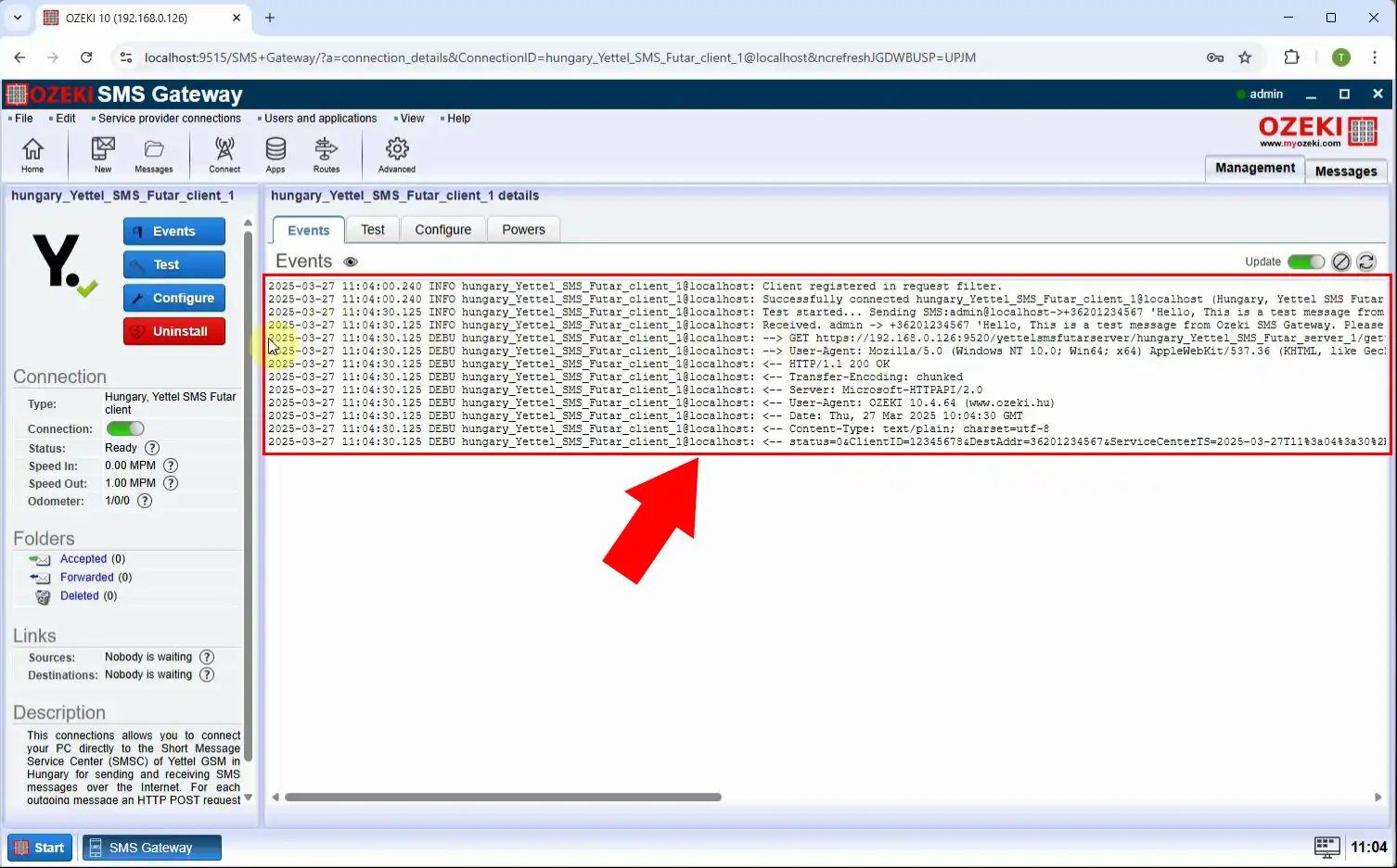Comment envoyer des SMS avec la connexion Yettel SMS Futár
Cet article vous guidera à travers le processus de configuration et d'utilisation du service Yettel SMS Futár dans la passerelle SMS Ozeki pour envoyer des messages SMS. Vous apprendrez comment installer la connexion, la configurer correctement et tester la livraison des messages à l'aide d'un tutoriel vidéo étape par étape et des instructions de configuration rapide.
Qu'est-ce que Yettel SMS Futár ?
Yettel SMS Futár est un service de livraison SMS de niveau entreprise fourni par Yettel Hongrie. Il permet aux entreprises d'envoyer rapidement et de manière fiable de grands volumes de messages SMS en utilisant une interface sécurisée HTTP ou basée sur SMPP. Yettel SMS Futár est souvent utilisé pour les notifications, les messages marketing, les alertes et les communications transactionnelles. Lorsqu'il est intégré à la passerelle SMS Ozeki, il devient un outil puissant pour automatiser et gérer efficacement la livraison des SMS.
Qu'est-ce que la passerelle SMS Ozeki ?
La passerelle SMS Ozeki est un système logiciel haute performance conçu pour permettre une communication SMS automatisée entre les applications informatiques et les réseaux mobiles. Avec la passerelle SMS Ozeki, les entreprises peuvent envoyer et recevoir des messages SMS de manière fiable et à grande échelle, que ce soit pour des alertes, des notifications, du marketing ou du service client.
Comment envoyer des SMS avec la connexion Yettel SMS Futár (étapes rapides)
- Lancez la passerelle SMS Ozeki
- Ajoutez une nouvelle connexion
- Sélectionnez et installez "Yettel SMS Futár connection"
- Configurez vos identifiants API
- Activez la journalisation
- Activez la connexion
- Envoyez un SMS
- Vérifiez l'onglet Événements
Comment envoyer des SMS avec la connexion Yettel SMS Futár (tutoriel vidéo)
Dans ce tutoriel vidéo, vous apprendrez comment configurer la connexion Yettel SMS Futár dans la passerelle SMS Ozeki, envoyer votre premier message test et vérifier le statut de livraison en utilisant les journaux système. Ce guide est parfait pour les débutants et les administrateurs système gérant la communication basée sur les SMS.
Étape 1 - Ouvrir la passerelle SMS
Démarrez l'application Ozeki 10 et ouvrez le module Passerelle SMS, où toute la communication SMS est gérée (Figure 1).
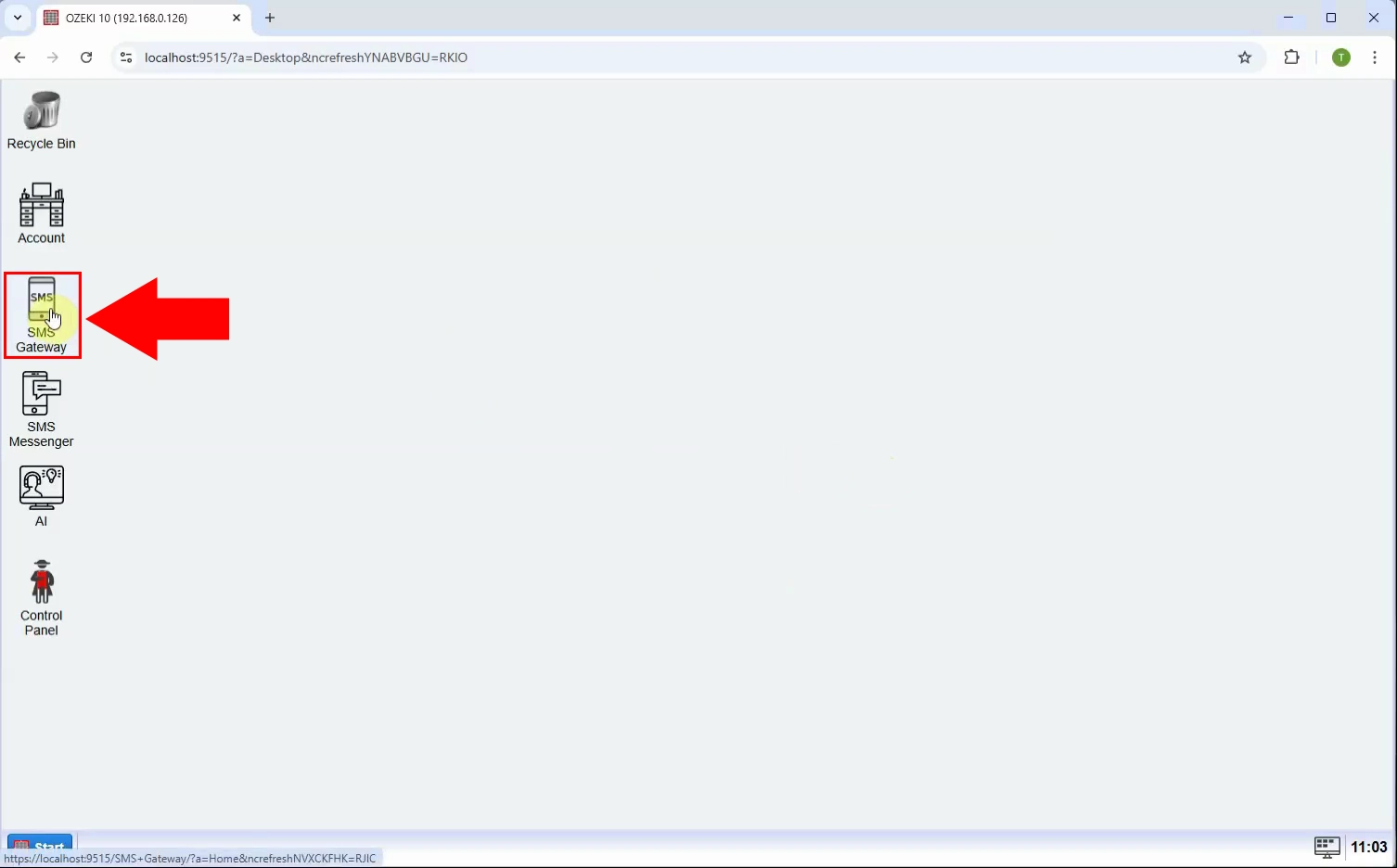
Étape 2 - Ajouter une nouvelle connexion
Dans le menu de gauche, sous la section Connexions, cliquez sur Ajouter une nouvelle connexion... pour commencer à configurer une nouvelle route SMS (Figure 2).
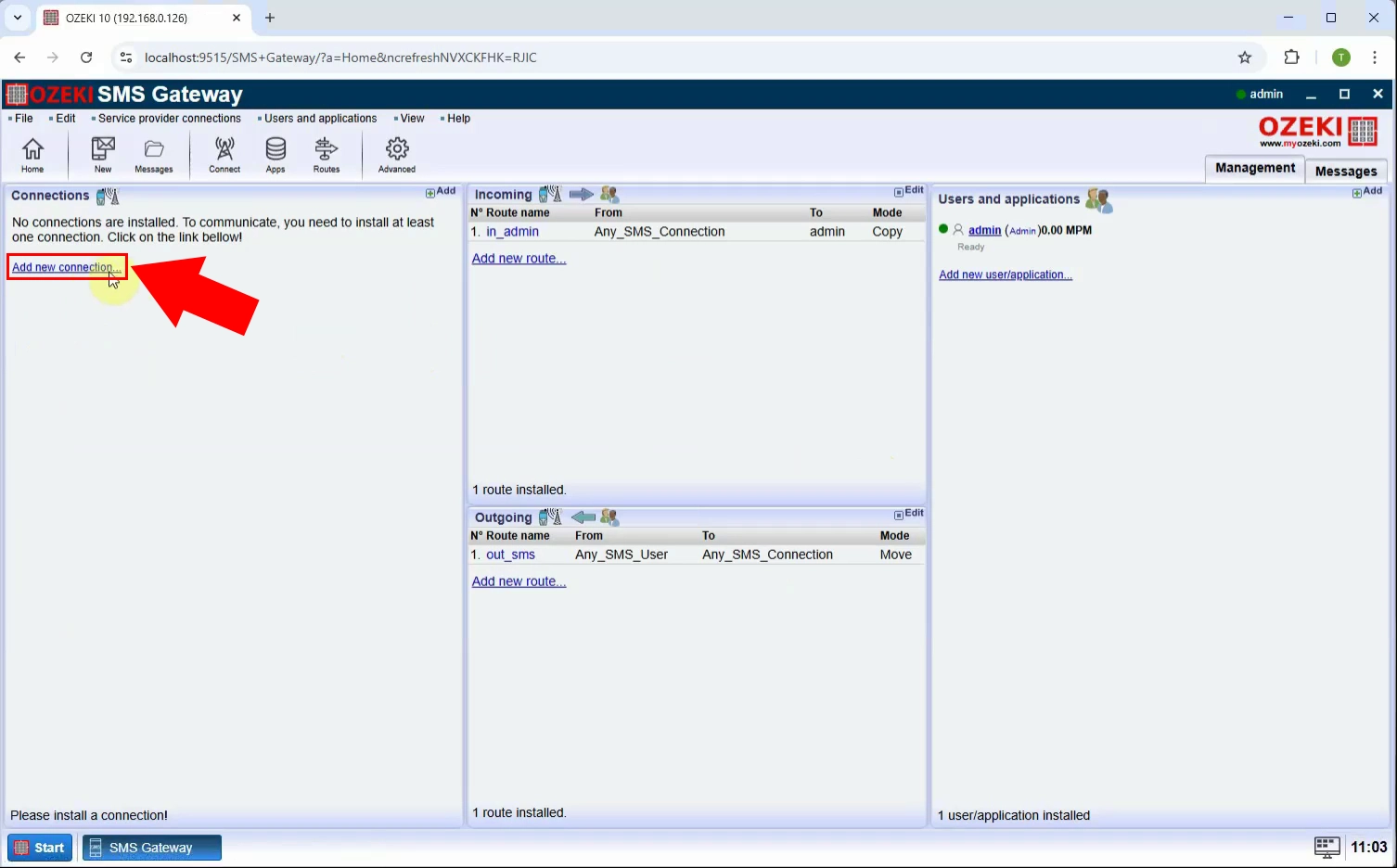
Étape 3 - Installer la connexion Yettel SMS Futár
Dans la liste des fournisseurs disponibles, trouvez "Hongrie, Yettel SMS Futar client", sélectionnez-la et cliquez sur Installer. Cela activera la configuration de l'intégration (Figure 3).
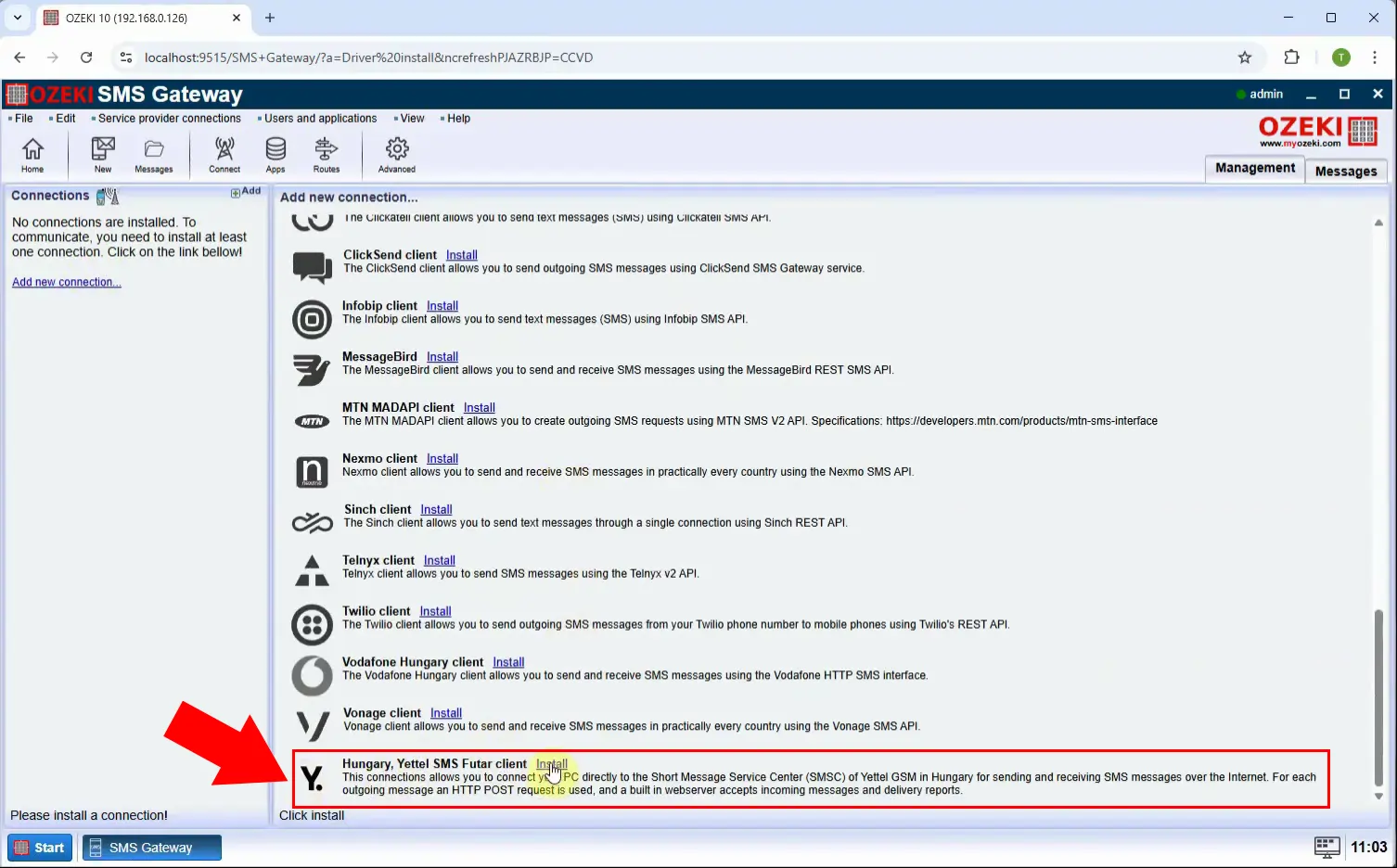
Étape 4 - Configurer les détails de la connexion
Sous l'onglet "Général", configurez la section "Messages sortants", définissez les champs suivants "SMS Futar WS host", "Interface", "Client ID", "Password" (Figure 4).
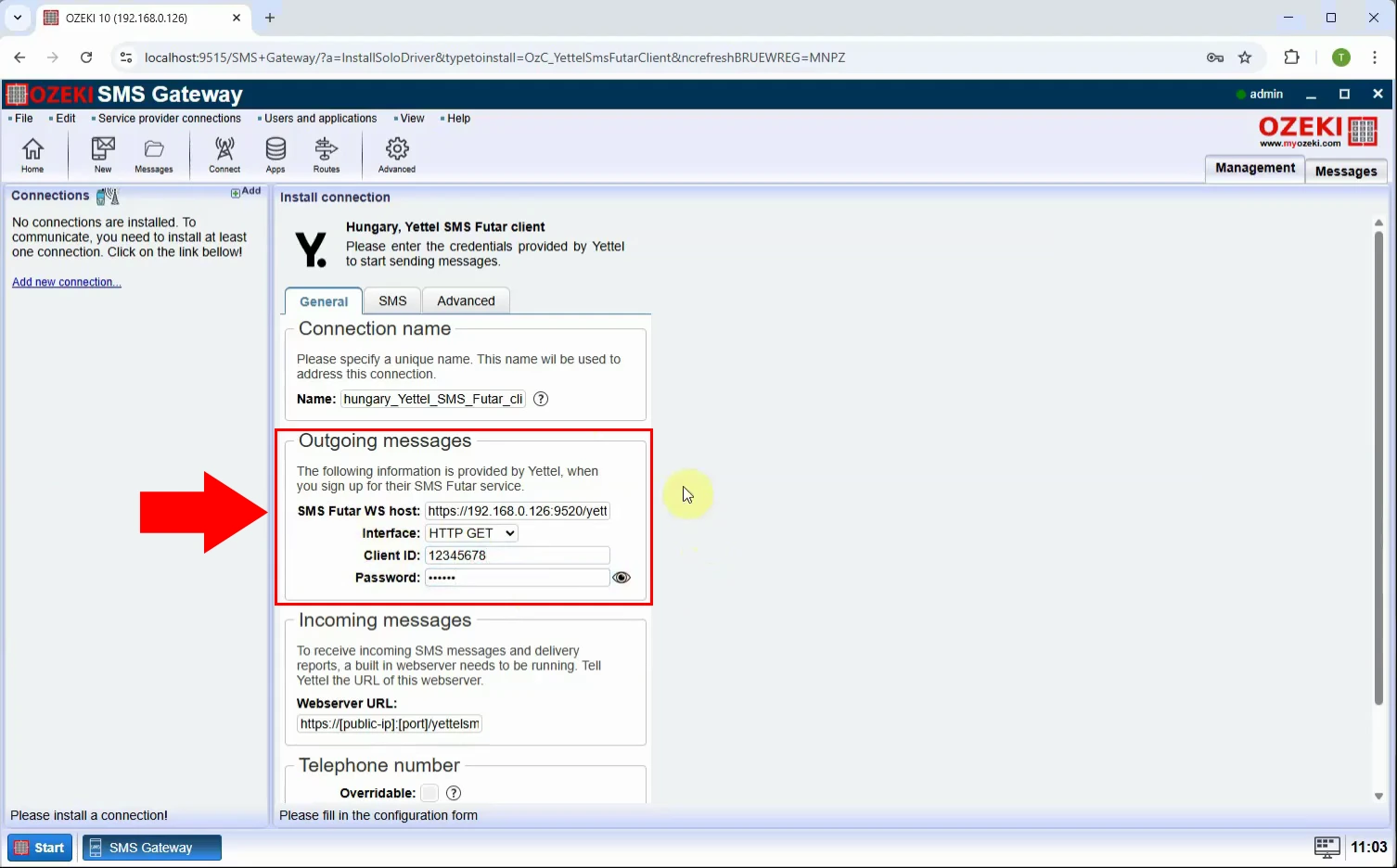
Étape 5 - Activer la journalisation
Passez à l'onglet Avancé et activez la journalisation détaillée en sélectionnant toutes les options disponibles. Ceci est utile pour le dépannage et le suivi de la livraison des messages (Figure 5).
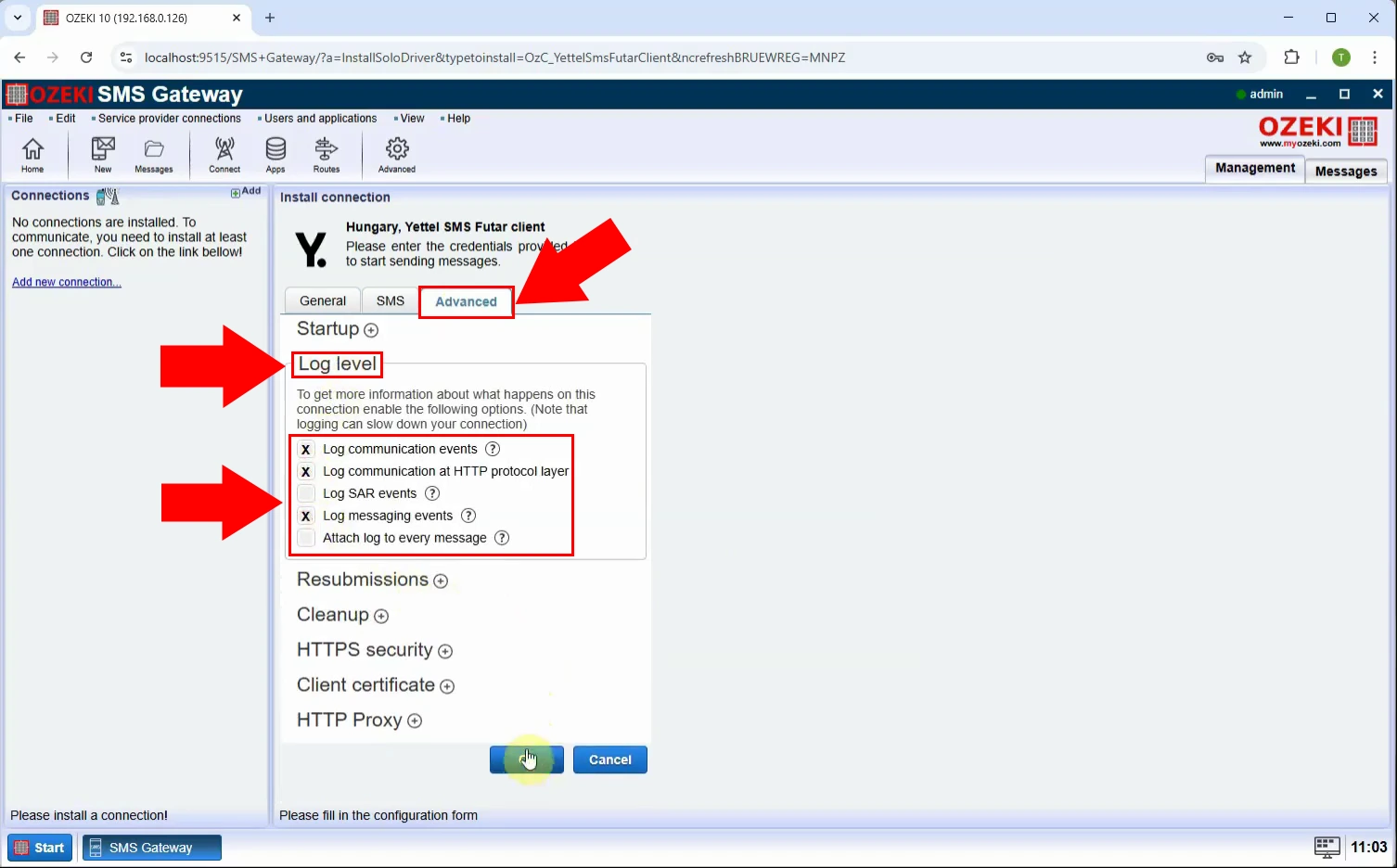
Étape 6 - Activer la connexion
Activez la connexion en basculant l'interrupteur à gauche sur vert. Une fois active, la passerelle sera prête à envoyer des messages via le système de Yettel (Figure 6).
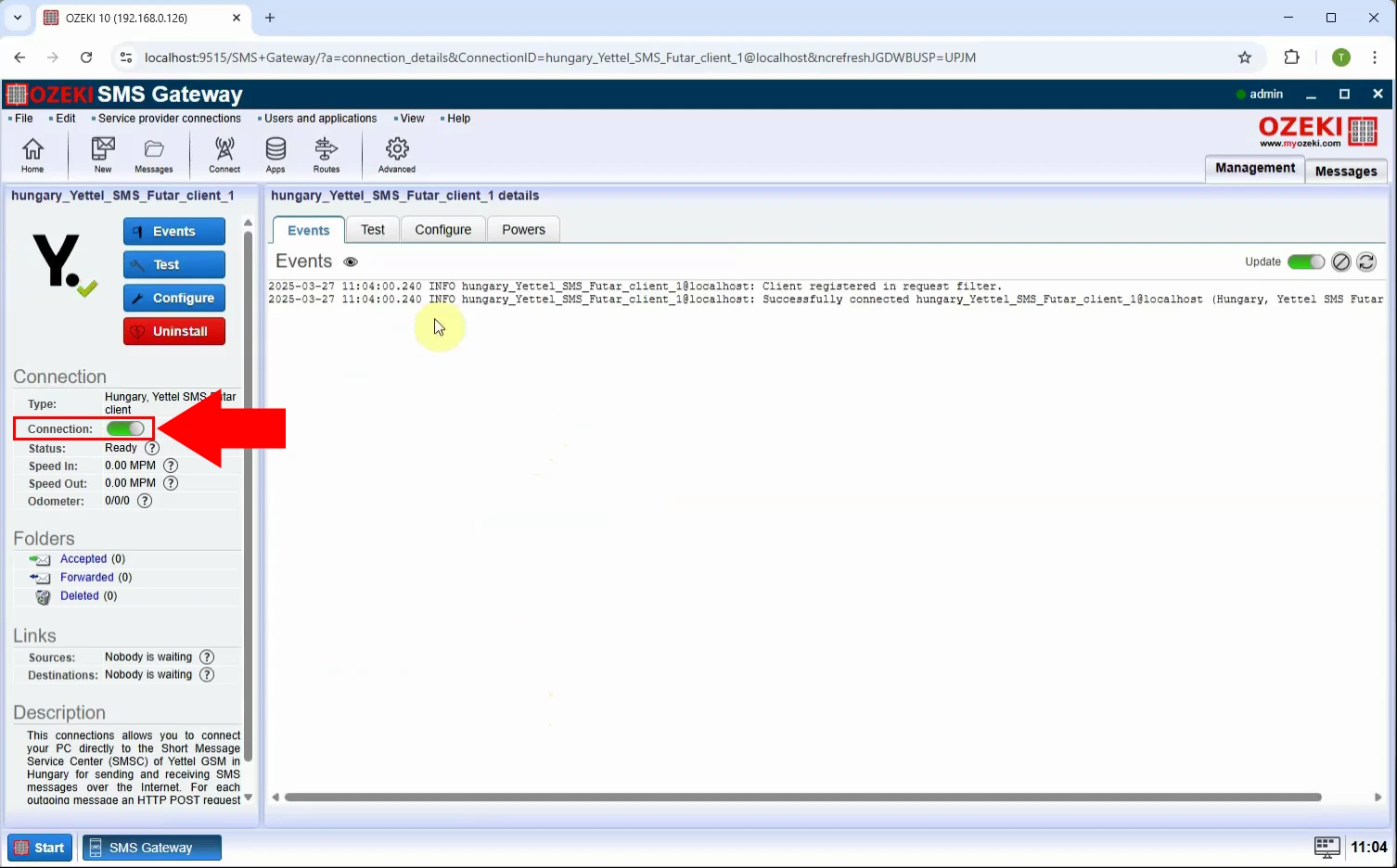
Étape 7 - Envoyer un message
Pour envoyer un message test, passez à l'onglet "Test", puis sous l'onglet "Général", définissez le numéro de téléphone et le message que vous souhaitez envoyer (Figure 7).
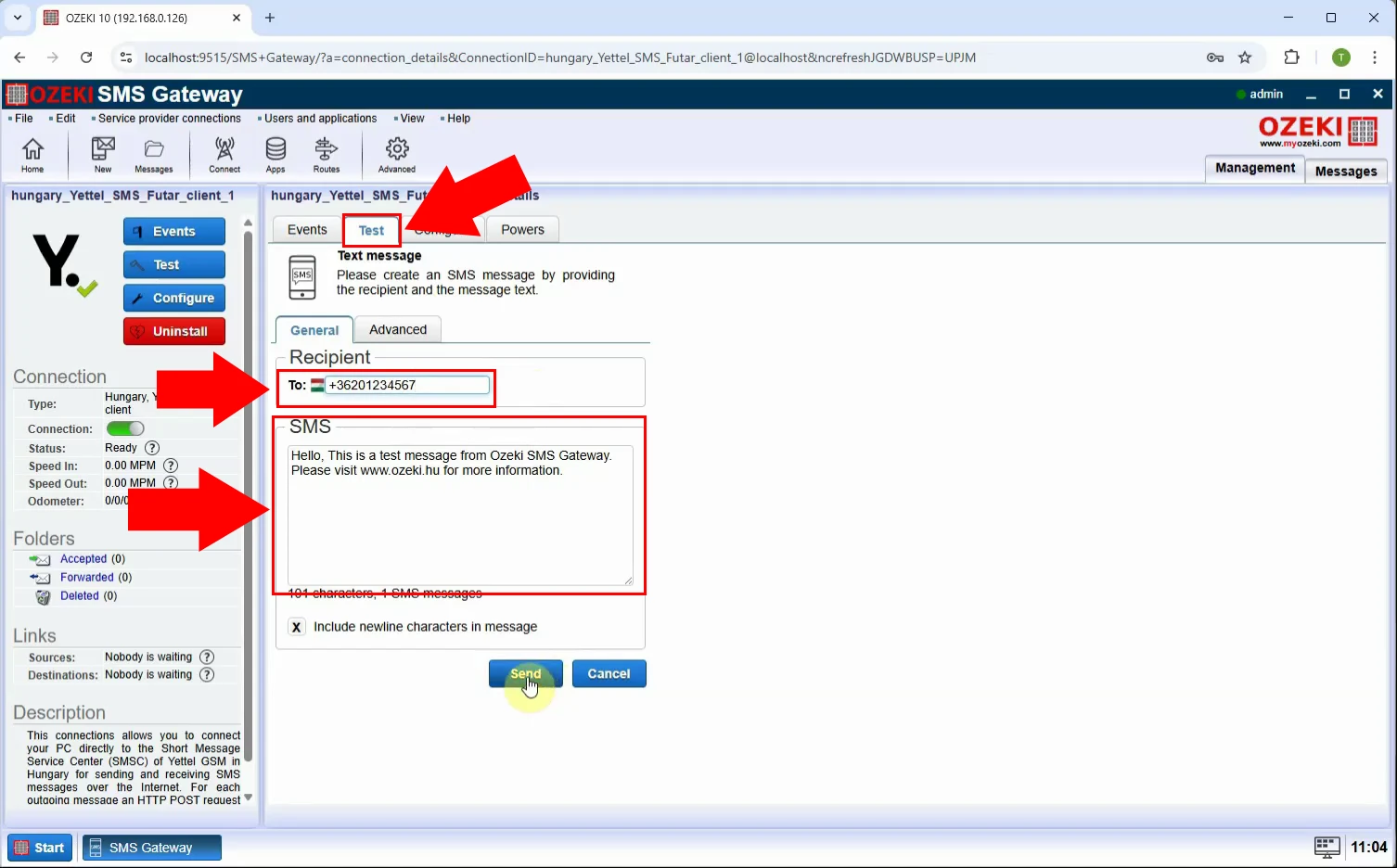
Étape 8 - Journal des messages envoyés
Accédez à l'onglet "Événements" pour vérifier que le message a été envoyé avec succès. Ici, vous verrez les journaux de statut, les horodatages et tout rapport de livraison (Figure 8).